|
Vođena podrška u pregledaču može da pruži digitalna rešenja za probleme sa sistemom Office |
Profil je veoma važan deo vašeg utiska pri radu sa uslugom Outlook. Profil čine nalozi, datoteke sa podacima i postavke koje navode gde se čuvaju e-poruke.
Da biste kreirali novi profil, koristite birač profila:
-
Držite pritisnut taster Shift prilikom pokretanja programa Outlook.
Saveti: Možete da koristite i neku od ovih alternativnih opcija da biste pristupili biraču profila:
-
Pomoću prekidača na komandnoj liniji kliknite desnim tasterom miša na Windows dugme Start i izaberite stavku Pokreni. U dijalogu Pokretanje otkucajte: Outlook.exe/profiles, a zatim pritisnite taster Enter.
-
Dok je Outlook pokrenut, izaberite stavku Postavke > naloga >promeni profil. Outlook će se ponovo pokrenuti.
-
-
U dijalogu birača profila izaberite stavku Opcije.
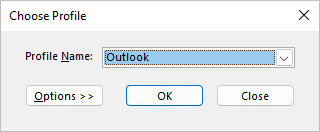
Napomena: Pre nego što izaberete stavku Novo, razmotrite izbor u polju za potvrdu "Upitaj profil koji će se koristiti". Ako je to omogućeno, dobijaćete upit svaki put kada pokrenete Outlook da biste izabrali profil koji želite da otvorite. Ovo je korisno kada imate više profila i morate da se prebacujete između njih.
-
Izaberite stavku Novo.
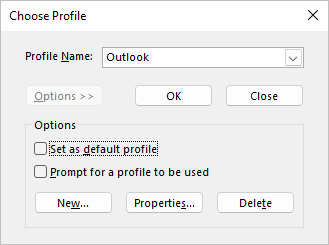
-
Otkucajte ime za novi Outlook profil i kliknite na dugme U redu.
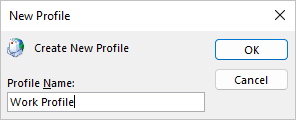
-
Kada napravite novi profil, moraćete da dodate nalog e-pošte u profil. U dijalogu Dodavanje naloga opcionalno možete da dodate još naloga.
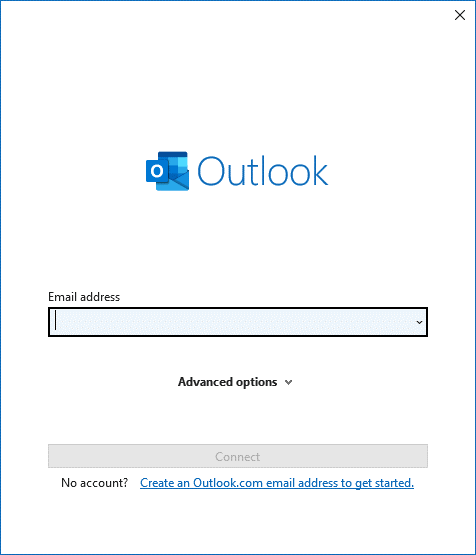
Na profil možete dodati još naloga pošte (koji nisu Exchange nalozi), na primer Gmail ili Live.com. Možete i promeniti opcije za datoteke sa podacima za svoj nalog. Pogledajte članak Uređivanje Outlook profila da biste saznali kako.
Ako želite da se prebacite na stari Outlook profil na istom računaru da biste kopirali podatke iz njega, možete da pratite korake u članku Prebacivanje na drugi profil e-pošte u programu Outlook.










